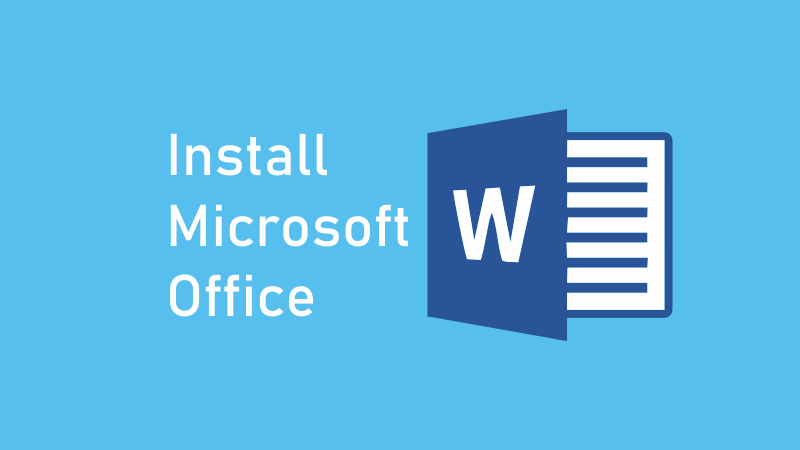Microsoft Office adalah salah satu paket software yang sangat popular dan umum digunakan di seluruh dunia. Dalam paket Office ini menyediakan program-program seperti Word, Excel, PowerPoint, dan lain-lainnya, yang mana digunakan untuk kebutuhan pekerjaan maupun tugas kuliah. Oleh karena itu, pada kali ini saya ingin memberikan informasi tentang cara install Microsoft Office di berbagai platform, baik itu di Windows maupun Mac OS.
Cara Install Microsoft Office di Windows
Untuk pengguna sistem operasi Windows, berikut adalah langkah-langkah cara install Microsoft Office :
Step 1 : Download Instalasi Microsoft Office
Langkah awal dalam menginstall Microsoft Office adalah dengan mengunduh program instalasinya. Caranya cukup mudah, kunjungi situs resmi Microsoft Office di https://www.office.com/?auth=1, lalu masukkan alamat email yang sudah terdaftar pada akun Microsoft Anda. Setelah itu masukan password, kemudian pilih “Sign In”.
Step 2 : Mulai Proses Installasi
Setelah proses login berhasil, maka selanjutnya Anda akan diarahkan ke halaman download Microsoft Office. Pada halaman ini, pilih opsi “Install Office”. Kemudian pilih “Office 365 Apps”, jika Anda ingin mengakses fitur-fitur terbaru, seperti proses cloud dan koneksi internet yang dibutuhkan. Tetapi, jika Anda ingin menggunakan versi yang non-berlangganan, maka pilih opsi “Office Home & Student 2019”.
Step 3 : Tunggu Proses Installasi
Setelah Anda memilih jenis Microsoft Office yang ingin Anda pasang, maka selanjutnya akan muncul notifikasi download. Tunggu hingga proses download selesai, kemudian double click pada file yang sudah terdownload. Selanjutnya, pilih opsi “Yes” untuk memulai proses installasi.
Step 4 : Aktivasi Produk
Setelah proses instalasi selesai, maka selanjutnya akan muncul windows aktivasi Office. Perlu diingat bahwa Microsoft memberikan masa trial penggunaan selama 30 hari sebelum pengguna diminta mengaktifkan produk. Namun, jika kamu menggunakan Microsoft Office melalui berlangganan Office 365, kamu tidak perlu lagi memasukkan product key. Dalam hal ini, kita akan menggunakan opsi yang diberikan oleh Microsoft, yaitu login menggunakan akun Microsoft yang sudah terdaftar. Masukkan alamat email dan password, lalu pilih “Sign In”. Selanjutnya, klik “Activite” dan Microsoft Office akan langsung diaktifkan.
Cara Install Microsoft Office di Mac OS
Berikut adalah langkah-langkah cara install Microsoft Office di Mac OS :
Step 1 : Download Instalasi Microsoft Office
Unduh aplikasi Microsoft Office terlebih dahulu dengan mengunjungi situs resmi Microsoft Office pada link https://products.office.com/en-US/get-started-with-office-2019-for-mac. Kemudian lakukan login menggunakan akun Microsoft Anda dan kemudian pilih “Install Office”. Setelah itu pilih opsi “Microsoft Office 2019 for Mac”. Selanjutnya, klik “Download” untuk memulai unduh program instalasi Microsoft Office.
Step 2 : Install Microsoft Office
Setelah aplikasi berhasil diunduh, maka selanjutnya adalah proses Installasi. Caranya cukup mudah, double-click pada file instalasi yang sudah terunduh. Kemudian pilih “Continue”, dan kemudian terus ikuti instruksi untuk menginstall Microsoft Office. Dalam proses instalasi ini, kamu bisa memilih untuk meng-install seluruh aplikasi pada suite Office atau hanya aplikasi yang kamu butuhkan saja.
Step 3 : Aktivasi Produk
Setelah proses instalasi selesai, selanjutnya adalah proses aktivasi produk. Pada MacOS, kamu bisa melakukan aktivasi produk melalui Mac Appstore. Caranya cukup mudah, pertama buka aplikasi Microsoft Office yang sudah diinstal, pilih opsi menu “Word” pada tampilan menu bar yang terletak di bagian atas layar. Setelah itu pilih “Activate Office”. Kemudian pilih opsi yang sesuai dengan produk yang telah kamu unduh, yaitu “Office Home & Student 2019 Activation” atau “Office 365 Subscription Activation”.
FAQ
1. Apa saja fitur unggulan yang terdapat dalam Microsoft Office?
Microsoft Office hadir dengan beragam fitur yang sangat membantu dalam menciptakan dokumen yang lebih efisien dan efektif. Berikut adalah beberapa fitur unggulan yang terdapat dalam Microsoft Office:
- Menyimpan dokumen langsung ke OneDrive dan SharePoint untuk memudahkan kolaborasi
- Chat dan kolaborasi real-time
- Membuat, mengedit, dan berbagi dokumen Word, Excel, dan PowerPoint di browser
- Menyediakan beberapa fitur keamanan guna melindungi dokumen Anda
- Opsi untuk menyesuaikan dokumen dengan fitur-fitur seperti tata letak, font, dan warna yang Anda inginkan.
2. Apakah Microsoft Office bisa digunakan di berbagai perangkat, termasuk smartphone?
Ya, Microsoft Office bisa digunakan pada berbagai perangkat, termasuk smartphone. Bagi pengguna Android atau IOS, aplikasi Microsoft Office tersedia di App Store atau Google Playstore. Sedangkan bagi pengguna Windows Phone, aplikasi Office sudah terinstal secara default pada perangkat mereka.
Video Tutorial Cara Install Microsoft Office
Berikut adalah video tutorial cara install Microsoft Office di Windows dan Mac OS :
Dengan mengetahui cara install Microsoft Office pada berbagai platform di atas, kamu bisa membuka dan mengedit dokumen secara lebih efektif dan efisien. Selamat mencoba!